100兆无线路由器下载速度上限是多少?
50
2024-11-04
在使用无线路由器上网时,有时会遇到DNS(DomainNameSystem)异常的问题,即无法正常解析域名导致无法访问网页等情况。这个问题可能会给我们的网络体验带来很大的困扰,因此本文将提供一些有效的解决方法和步骤,帮助读者快速修复无线路由器DNS异常。
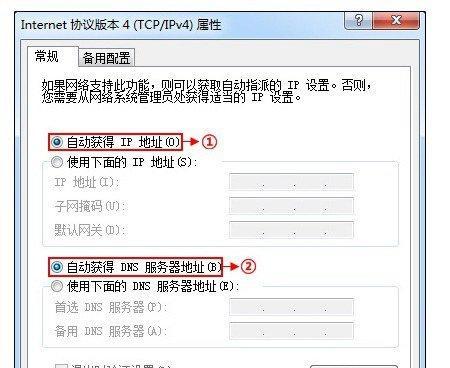
检查网络连接状态
我们需要检查网络连接状态,确保无线路由器已经连接到互联网。可以通过查看路由器上的指示灯,确认互联网指示灯是否正常工作。如果该指示灯未亮起或闪烁,则表示无线路由器尚未成功连接到互联网。
重启无线路由器和设备
重启是修复无线路由器DNS异常的常见方法之一。我们可以尝试重启无线路由器,将其断电并等待数分钟后再重新插入电源。我们还可以重启电脑、手机或其他设备,以确保设备也能重新连接到无线路由器。
修改DNS服务器地址
有时,无线路由器DNS异常可能是由于DNS服务器设置不正确而引起的。我们可以尝试手动修改无线路由器的DNS服务器地址。打开浏览器,输入无线路由器的管理地址并登录,找到DNS设置页面。将DNS服务器地址更改为可靠的公共DNS服务器地址,如8.8.8.8(GoogleDNS)或114.114.114.114(114DNS),保存设置后重启路由器。
清除DNS缓存
有时,无线路由器DNS异常可能是由于DNS缓存问题引起的。我们可以清除设备上的DNS缓存,以解决这个问题。在Windows操作系统中,可以打开命令提示符窗口,输入“ipconfig/flushdns”命令,并按下回车键来清除DNS缓存。
更新无线路由器固件
无线路由器固件是控制路由器运行的软件。有时,无线路由器DNS异常可能是由于固件过旧而引起的。我们可以访问无线路由器的官方网站,查找最新的固件版本,并按照说明进行更新。
更换无线路由器
如果以上方法都没有解决无线路由器DNS异常问题,那么可能是无线路由器本身存在故障。在这种情况下,我们可以考虑更换一台新的无线路由器,以解决问题。
尝试使用VPN
有时,无线路由器DNS异常可能是由于运营商对特定网站进行限制而引起的。我们可以尝试使用VPN(VirtualPrivateNetwork)来访问被屏蔽的网站,同时也可以解决无线路由器DNS异常问题。
检查设备防火墙设置
设备防火墙设置可能会阻止正常的网络连接。我们可以检查设备的防火墙设置,确保没有屏蔽或限制网络连接的规则存在。
检查无线路由器的安全设置
某些安全设置可能会干扰无线路由器的DNS解析。我们可以登录无线路由器的管理界面,检查安全设置,并将其调整为适当的级别。
调整无线路由器位置
有时,无线路由器的位置可能导致信号不稳定或不良,进而导致DNS异常。我们可以尝试将无线路由器放置在较为开阔的位置,避免与其他电子设备干扰,并测试网络连接是否正常。
更换网络连接线缆
网络连接线缆可能老化或损坏,导致无线路由器DNS异常。我们可以尝试更换网络连接线缆,并测试网络连接是否正常。
禁用IPv6
有时,IPv6协议可能导致无线路由器DNS异常。我们可以尝试禁用IPv6,只使用IPv4来解决问题。在无线路由器的管理界面中找到IPv6设置,并将其禁用。
联系网络服务提供商
如果以上方法都没有解决无线路由器DNS异常问题,我们可以联系网络服务提供商,向他们反映问题并寻求帮助。
重置无线路由器到出厂设置
作为最后的手段,我们可以尝试将无线路由器恢复到出厂设置,以消除任何可能的设置或配置问题。请注意,重置无线路由器会清除所有的设置信息,请提前备份重要的设置。
通过本文所介绍的一系列方法和步骤,我们可以有效地解决无线路由器DNS异常问题。根据具体情况选择相应的方法,并逐一尝试,相信一定能够顺利修复无线路由器DNS异常,恢复正常的网络连接。同时,建议平时定期更新无线路由器固件和设备驱动程序,保持网络的稳定性和安全性。
在我们日常使用无线网络时,经常会遇到无法访问特定网站、网络速度缓慢等问题,其中一种常见的原因是无线路由器的DNS异常。DNS(DomainNameSystem)是互联网上的一个命名系统,负责将域名转换为IP地址,使我们能够顺利地访问各类网站。本文将介绍修复无线路由器DNS异常的有效方法,帮助读者解决网络问题,提高网络稳定性。
一、检查网络连接
揭示无线网络连接问题的根源
二、确认是否是DNS问题
判断是否存在路由器DNS异常的迹象
三、重启路由器和设备
重启路由器和相关设备以解决临时故障
四、更换DNS服务器地址
使用可靠的公共DNS服务器以提高网络连接质量
五、检查路由器设置
确保路由器设置正确无误
六、通过固件升级修复问题
更新路由器固件以解决软件漏洞
七、更换路由器
考虑更换路由器以解决长期存在的DNS问题
八、使用静态IP地址
使用静态IP地址而非自动获取IP,解决网络连接不稳定问题
九、清除DNS缓存
清除设备上的DNS缓存,消除错误缓存的影响
十、禁用IPv6协议
禁用IPv6协议以解决特定设备与路由器兼容性问题
十一、检查电缆连接
确保网线连接正常,避免造成信号干扰
十二、更换无线信道
选择合适的无线信道以减少干扰问题
十三、使用安全的无线加密方式
选择更安全的无线加密方式,避免未经授权的访问
十四、优化路由器位置
调整路由器位置,避免信号衰减和物理障碍
十五、寻求专业帮助
若以上方法仍无法解决问题,寻求专业人员的帮助
通过本文所介绍的有效方法,读者可以快速解决无线路由器DNS异常问题,提高网络的稳定性和速度。在遇到网络问题时,不妨先从检查网络连接开始,然后逐步排除问题,直至找到解决方案。同时,定期维护和更新路由器也是保持网络稳定性的关键。希望读者能够根据本文提供的方法,轻松解决无线路由器DNS异常问题,并享受更顺畅的网络体验。
版权声明:本文内容由互联网用户自发贡献,该文观点仅代表作者本人。本站仅提供信息存储空间服务,不拥有所有权,不承担相关法律责任。如发现本站有涉嫌抄袭侵权/违法违规的内容, 请发送邮件至 3561739510@qq.com 举报,一经查实,本站将立刻删除。